6 maneiras de corrigir a sinapse do Razer - Falha ao iniciar (09.16.25)
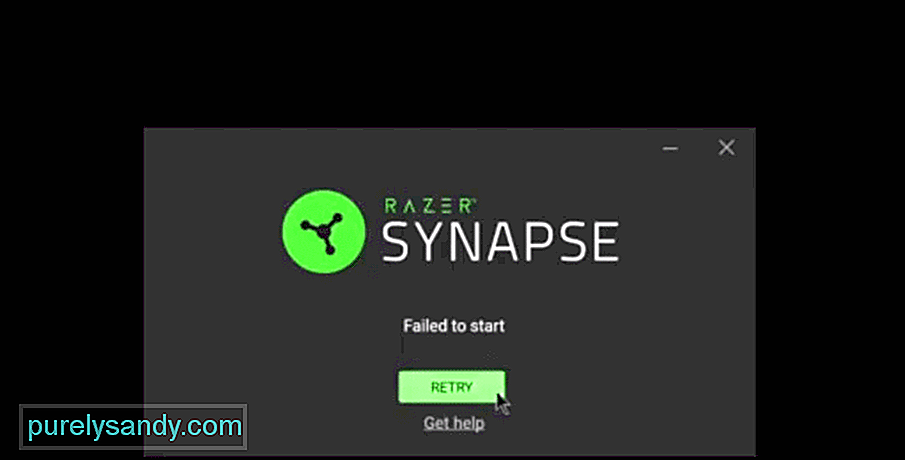 a sinapse razer falhou ao iniciar
a sinapse razer falhou ao iniciar A Razer é uma das marcas mais populares quando se trata de equipamentos para jogos e é facilmente uma das mais populares também. Se você tem um mouse, teclado ou qualquer outro dispositivo Razer para usar com o seu computador, o aplicativo Razer Synapse é um que você com certeza vai adorar.
O equipamento da a marca é conhecida por ser divertida de usar e acessível na maioria das vezes, mas o aplicativo Razer Synapse disponível para computadores torna tudo ainda mais acessível e agradável.
A razão para isso é que esse aplicativo basicamente permite você pode alterar as configurações e ajustar as ligações e macros do seu teclado / mouse e / ou outros dispositivos do tipo para corresponder às suas preferências.
Se você já instalou este aplicativo para funcionar com seus dispositivos Razer, mas ele simplesmente não abre, não há necessidade de se preocupar com problemas duradouros. Aqui estão algumas soluções rápidas para corrigir o erro de início da sinapse do Razer se você o encontrar.
Soluções para o erro de falha do início da sinapse do RazerEsta é uma solução simples que você pode pular se já tiver tentado antes. Mas se você não tentou reiniciar o aplicativo pelo menos uma vez antes disso, recomendamos que você faça isso imediatamente. Muitas vezes, um problema como esse ocorre em primeiro lugar porque uma instância do software já está em execução, causando problemas com quaisquer novas instâncias que você possa estar tentando executar.
Para verificar se este é ou não o seu caso, recomendamos que você reserve algum tempo para abrir o gerenciador de tarefas pressionando ctrl + alt + del no teclado e escolhendo a opção do gerenciador de tarefas no menu que aparecerá . Agora feche todas as instâncias relacionadas ao Synapse da Razer e saia do gerenciador de tarefas.
Volte ao local original do programa e tente executá-lo. A mensagem de erro “falhou ao iniciar” não deve aparecer novamente e você deve ser capaz de tirar o máximo proveito do software.
A próxima solução que você deve experimentar é reparar o aplicativo, aproveitando ao máximo o aplicativo do centro de controle da Razer. Para acessar este menu de reparo, os usuários podem fazer várias coisas diferentes. Uma das maneiras mais convenientes e rápidas de fazer isso seria acessar o local do arquivo do Razer Synapse e tentar desinstalar o programa. No entanto, não desinstale o aplicativo.
Tente desinstalar o aplicativo e o Razer central aparecerá na frente da tela, oferecendo algumas opções diferentes. Uma das poucas opções que você verá é a chamada “conserto”.
Clicar nesta opção específica provavelmente fará com que o sistema execute uma pequena atualização do Razer Synapse. Esta atualização fará com que o aplicativo seja executado sem problemas, sem essas mensagens de erro na próxima vez que você tentar abri-lo.
Outro O motivo provável para enfrentar esse problema continuamente sempre que você tenta abrir o Razer Synapse é problemas relacionados à permissão. Felizmente, isso geralmente pode ser corrigido com alguns cliques do mouse. A primeira coisa que você precisa fazer é ir onde o programa está armazenado ou onde qualquer um de seus atalhos está armazenado.
Agora clique com o botão direito no ícone que você costuma clicar para abrir o aplicativo. De todas as opções apresentadas a você após fazer isso, clique naquela que permite executar o programa como administrador. Se houver algum problema relacionado à permissão, a maioria deles deve ser corrigida simplesmente fazendo isso. Mas se isso também não fosse suficiente, recomendamos tentar a próxima solução também, pois ela está diretamente conectada a esta.
Existem algumas permissões específicas que executar o aplicativo como administrador não será suficiente para fornecer. Essas são geralmente as permissões relacionadas às conexões de rede e outras coisas do gênero.
Se executar o Razer Synapse como adição não foi suficiente para executá-lo sem que essa mensagem de erro fosse exibida na tela, então o mais provável a razão para o problema em questão é o Windows Defender ou qualquer programa antivírus que você tenha instalado em seu computador.
A solução é bastante simples. Tudo o que os jogadores precisam fazer é desativar temporariamente o antivírus e o Windows Defender para que não haja restrições ao Razer Synapse e ele possa ser executado corretamente.
Um motivo comum para esta solução, que também pode ser o motivo pelo qual você a encontrou, são os drivers Razer desatualizados. Certifique-se de que os drivers de todos e quaisquer dispositivos Razer que você usa estejam totalmente atualizados e que não haja problemas com eles.
Enquanto estiver fazendo isso, também é recomendável que você leva algum tempo para verificar se o próprio aplicativo Razer Synapse está atualizado, caso ainda não tenha verificado. Atualizar os drivers ou o próprio programa deve ser mais do que suficiente para colocá-lo em execução como deveria.
outras opções que mencionamos até agora não foram suficientes para ajudá-lo, então é mais do que provável que a única solução possível para esse problema seja desinstalar completamente o aplicativo Razer Synapse do seu computador. Depois de fazer isso, basta reinstalar e configurar o software novamente no seu computador.
Você não precisa se preocupar muito com a perda de dados muito importantes ao fazer isso se você tiver um Razer conta que você pode usar para fazer login no aplicativo após a reinstalação no dispositivo. Quando o download for concluído, tente ligar o Razer Synapse novamente e ele funcionará com a mesma suavidade de sempre.
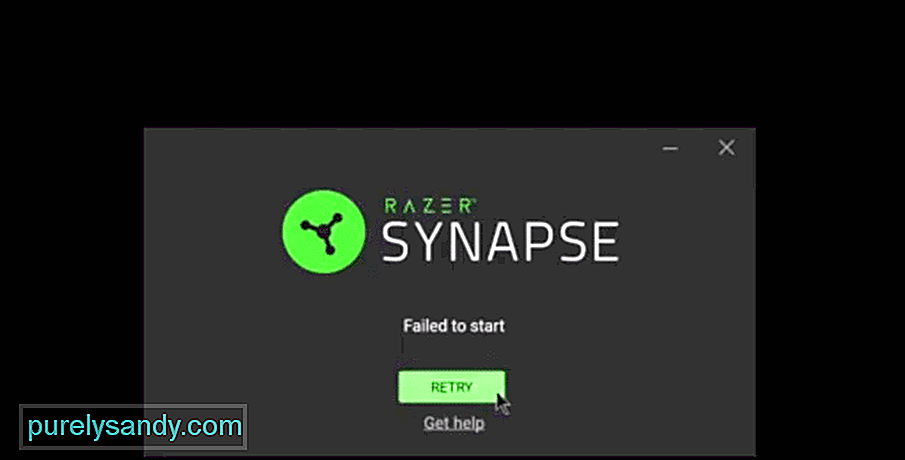
Vídeo do youtube: 6 maneiras de corrigir a sinapse do Razer - Falha ao iniciar
09, 2025

